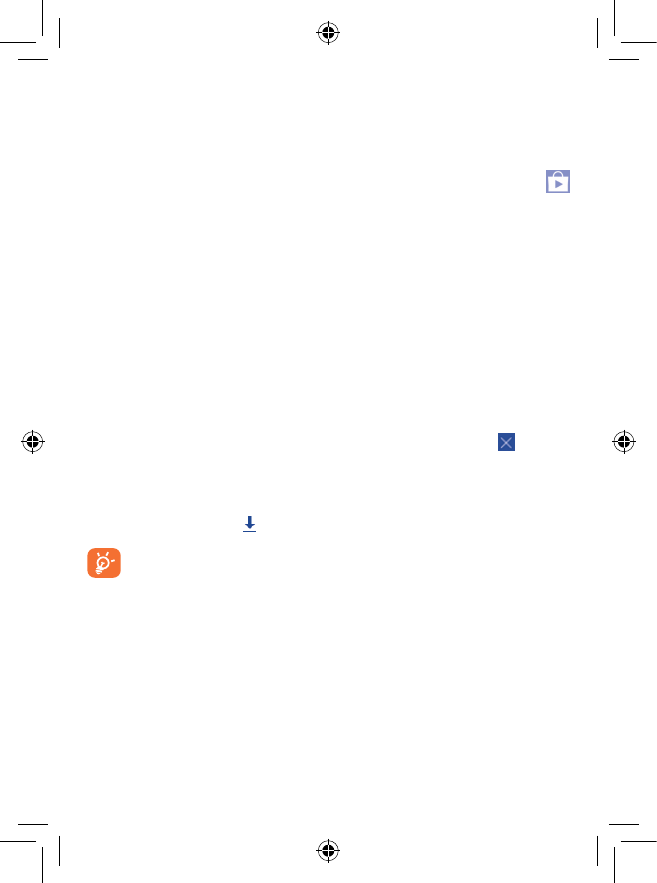Berühren Sie eine Kategorie im Google Play Store, um in den Inhalten der
entsprechenden Kategorie zu suchen. Sie können auch eine Unterkategorie auswählen,
sofern vorhanden. In jeder Kategorie können Anwendungen beispielsweise nach Top
kostenlos, Top kostenlos – Neu und Trends angezeigt werden.
Berühren Sie oben links auf dem Bildschirm das Symbol für den Google Play Store
oder die Zurück-Taste, um zum vorherigen Bildschirm zurückzukehren.
Herunterladen und installieren7.2
Navigieren Sie zur Anwendung, die Sie herunterladen möchten. Öffnen Sie den •
Infobildschirm, auf dem Sie z. B. die Beschreibung, Bewertung, Kommentare oder
Informationen des Entwicklers aufrufen können.
Berühren Sie • Installieren, um eine Vorschau der Funktionen und Daten anzuzeigen,
auf die die Anwendung bei einer Installation auf dem Telefon zugreifen kann.
Berühren Sie • Akzeptieren und herunterladen.
Auf dem Infobildschirm sehen Sie den Fortschritt. Berühren Sie •
, um das
Herunterladen abzubrechen. Sie können diesen Bildschirm auch über das
Benachrichtigungsfeld öffnen.
Nach dem Abschluss von Download und Installation wird auf der Statusleiste das •
Benachrichtigungssymbol
angezeigt.
Seien Sie besonders vorsichtig bei Anwendungen, die Zugriff auf viele
Funktionen oder eine große Datenmenge haben. Nachdem Sie den Download
und die Installation akzeptiert haben, sind Sie für die Folgen der Verwendung
dieser Anwendung auf dem Telefon selbst verantwortlich.
Heruntergeladene Anwendung öffnen
Berühren Sie auf dem Google Play Store-Bildschirm die Menütaste und • Meine
Apps.
Berühren Sie die installierte Anwendung in der Liste und dann • Öffnen.